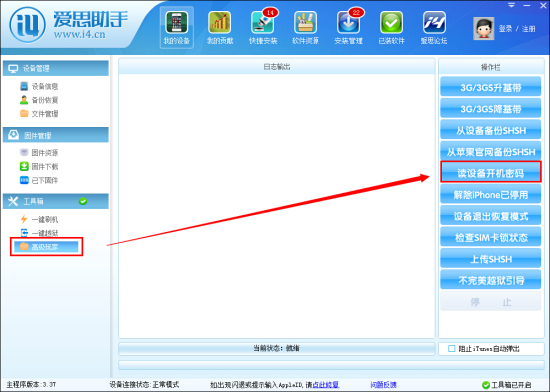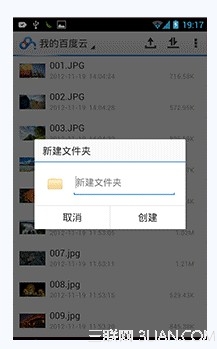萬盛學電腦網 >> 圖文處理 >> Photoshop教程 >> ps調色教程 >> PhotoShop蒙版應用:調出如畫般的風景照教程
PhotoShop蒙版應用:調出如畫般的風景照教程
有關蒙板的應用和處理,網上可以搜到很多.我覺得蒙板在處理圖片過程中有著非常重要的作用.這個教程結合一張風景照片的處理專為新手寫的,老手可以飄過.
先普及一下蒙板知識:
1.什麼是蒙板?蒙板就是放在圖層上的一塊檔板,有的人形象地說是放在圖層上的一塊玻璃檔板,蒙板有白色蒙板,有黑色蒙板,帶圖案的可以叫花色蒙板.黑色蒙板
為透明,白色為完全不透明,灰色為半透明.
2.怎樣添加創建蒙板?添加蒙板方法很多:1.可以快速蒙板模式編輯;2.添加圖層蒙板;3.在"創建新的填充或調整圖層"選擇調整工具自動生成蒙板;4.通道計算生成的
"阿法"通道或激活通道復制後通過"創建新的填充或調整圖層"自動生成的圖層蒙板等等
3.蒙板的優點:蒙板是在圖層上建立的一個琉璃蓋板,在這個蓋板上進行操作,不會對下面的圖層產生破壞,如果修改過了,還可以進行恢復,存儲為PSD文件蒙板還在,
不滿意還可以打開文件,在蒙板上進行修改,這樣就可以避免無法修改產生的遺憾.
4.蒙板的用處:1.摳圖;2.圖片處理後時進行淡化或恢復;3.做出選區,進行局部調色或處理;4.替換圖像,也就是圖層"創建剪貼蒙板";5.進行無痕跡拼接多幅圖像
此帖只是一家之言,不對的地方請行家指正
下面這張圖大多是用色彩選擇工具進行局部處理的,因為有了蒙板,色彩處理過了,選擇過了,都可以得用蒙板進行清除或恢復.
photoshop教程原圖:

效果圖:

1.圖片有點灰,調了一下色價,平衡了通道,去了一點灰,但暗部有點黑了,亮部又有點過曝了,公路陰影部位有點編綠,這時可以蒙板就可以發揮作用了.黑色畫筆在黑的
地方和過曝的建築物上路上塗抹,恢復原來的層次

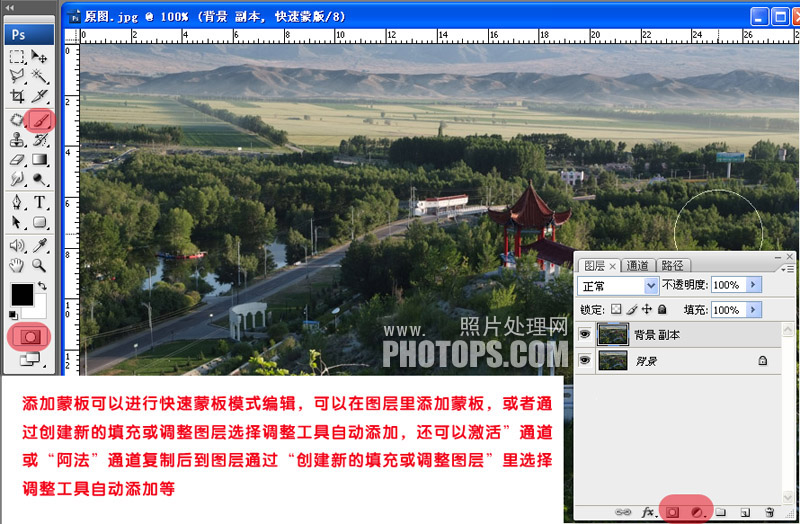
2.遠處田園的黃色有點淡,想突出一下.怎麼選擇那個黃色?套索有點慢,快速蒙板編輯不准確.我覺得還是用色彩范圍來得快一點.當然還可以用計算方法選出黃色,
但那個更麻煩的,如果選擇過了,因為有蒙板,可以黑色畫筆進行擦除,如果擦除過了,可以白色畫筆擦除進行恢復


3.覺得紅色應該調一下,因為是早晨照的,選取紅色,曲線調整,營造偏暖色調

4.覺得中間調還有點灰,計算出中間調,產生"阿法"通道,激活回到圖層,在"創建新的填充或調整圖層"裡點曲線調整,去了一點灰.天空部份曲線調整後稍有點偏色,
黑色畫筆恢復原來的色彩.最後銳化一下,稍調一下色,收工.

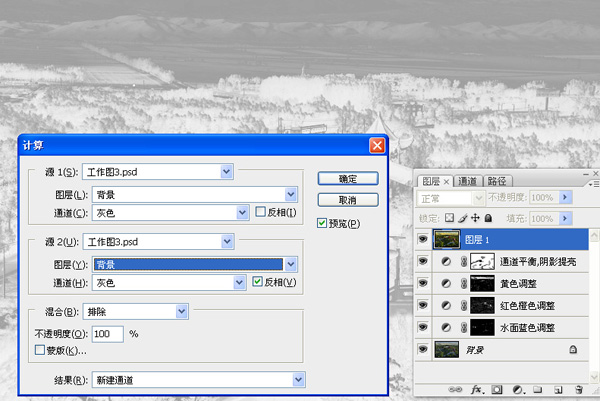
最終效果!